FileManager/本地文件增删改查, Cache/图像缓存处理 的操作
1. FileManager 本地文件管理器,增删改查文件
1.1 实现
// 本地文件管理器
class LocalFileManager{// 单例模式static let instance = LocalFileManager()let folderName = "MyApp_Images"init() {createFolderIfNeeded()}// 创建特定应用的文件夹func createFolderIfNeeded(){// 创建文件夹路径guard let path = FileManager.default.urls(for: .cachesDirectory, in: .userDomainMask).first?.appendingPathComponent(folderName).path else {return}// 判断文件夹是否存在,不存在,则创建文件夹路径if !FileManager.default.fileExists(atPath: path){do {try FileManager.default.createDirectory(atPath: path, withIntermediateDirectories: true)print("Success create folder.")} catch let error {print("Error creating folder. \(error)")}}}// 删除特定应用的文件夹func deleteFolder(){// 创建文件夹路径guard let path = FileManager.default.urls(for: .cachesDirectory, in: .userDomainMask).first?.appendingPathComponent(folderName).path else {return}do {try FileManager.default.removeItem(atPath: path)print("Success deleting filder.")} catch let error {print("Error deleting folder. \(error)")}}// 保存图片func saveImage(image: UIImage, name: String) -> String{// 压缩图片质量//image.jpegData(compressionQuality: 1.0)// 获取数据和文件路径guardlet data = image.pngData(),let path = getPathForImage(name: name)else{return "Error getting data."}do{// 文件写入数据try data.write(to: path)return "Success saving."}catch let error{return "Error saving: \(error.localizedDescription)"}}// 获取图片func getImage(name: String) -> UIImage?{// 获取文件路径 absoluteString,并检查文件是否存在guard let path = getPathForImage(name: name)?.path,FileManager.default.fileExists(atPath: path) else{print("Error getting path.")return nil}return UIImage(contentsOfFile: path)}// 删除图片func deleteImage(name: String) -> String{// 获取文件路径,并检查文件是否存在guard let path = getPathForImage(name: name)?.path,FileManager.default.fileExists(atPath: path) else{return "Error getting path."}do {// 删除文件try FileManager.default.removeItem(atPath: path)return "Successfully deleted."} catch let error {return "Error deleting image: \(error)"}}// 获取文件路径func getPathForImage(name: String) -> URL?{// 文档目录//let directory = FileManager.default.urls(for: .documentDirectory, in: .userDomainMask)// 缓存目录//let directory2 = FileManager.default.urls(for: .cachesDirectory, in: .userDomainMask).first// 临时目录//let directory3 = FileManager.default.temporaryDirectory// 拼接路径//let path = directory2?.appendingPathComponent("\(name).png")guardlet path = FileManager.default.urls(for: .cachesDirectory, in: .userDomainMask).first?.appendingPathComponent(folderName).appendingPathComponent("\(name).png") else {print("Error getting data.")return nil}print(path)return path}
}class FileManagerViewModel: ObservableObject{@Published var image: UIImage? = nillet imageName: String = "steve-jobs"let localManager = LocalFileManager.instance@Published var infoMessage: String = ""init() {getImageFromAssetsFoler()//getImageFromFileManager()}// 获取图片,在资源目录func getImageFromAssetsFoler(){image = UIImage(named: imageName)}// 获取图像,文件管理器func getImageFromFileManager(){image = localManager.getImage(name: imageName)}// 保存图像func saveImage(){guard let image = image else { return }infoMessage = localManager.saveImage(image: image, name: imageName)}// 删除图像func deleteImage(){infoMessage = localManager.deleteImage(name: imageName)localManager.deleteFolder()}
}/// 文件管理器
struct FileManagerBootcamp: View {@StateObject var viewModel = FileManagerViewModel()var body: some View {NavigationView {VStack {if let image = viewModel.image {Image(uiImage: image).resizable().scaledToFill().frame(width: 200, height: 200).clipped().cornerRadius(10)}HStack {Button {viewModel.saveImage()} label: {Text("Save to Fm").font(.headline).foregroundColor(.white).padding().padding(.horizontal).background(Color.accentColor).cornerRadius(10)}Button {viewModel.deleteImage()} label: {Text("Delete from Fm").font(.headline).foregroundColor(.white).padding().padding(.horizontal).background(Color.red).cornerRadius(10)}}Text(viewModel.infoMessage).font(.largeTitle).fontWeight(.semibold).foregroundColor(.purple)//.padding(.top, 20)Spacer()}.navigationTitle("File Manager")}}
}
1.2 效果图
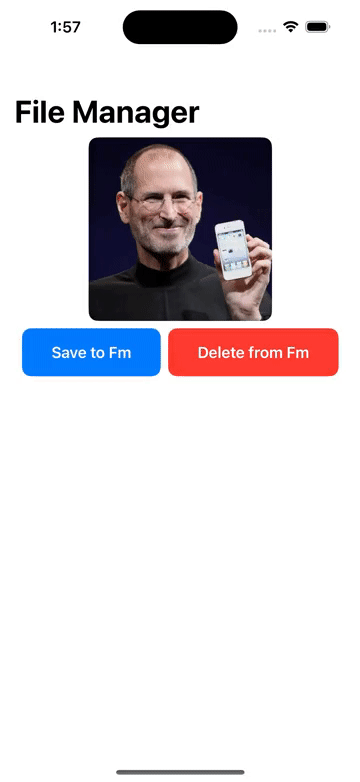
2. Cache 图像缓存处理操作
2.1 实现
// 缓存管理器
class CacheManager {// 单例模式static let instance = CacheManager()private init() {}// 计算型属性 图像缓存var imageCache: NSCache<NSString, UIImage> = {let cache = NSCache<NSString, UIImage>()// 容纳最大对象的数量cache.countLimit = 100// 容纳最大值cache.totalCostLimit = 1024 * 1024 * 100 // 100mbreturn cache}()// 添加图像func add(image: UIImage, name: String) -> String{imageCache.setObject(image, forKey: name as NSString)return "Added to cache!"}// 移除图像func remove(name: String) -> String{imageCache.removeObject(forKey: name as NSString)return "Removed from cache"}// 获取图像func get(name: String) -> UIImage?{return imageCache.object(forKey: name as NSString)}
}// 缓存 ViewModel
class CacheViewModel: ObservableObject{@Published var startingImage: UIImage? = nil@Published var cachedImage: UIImage? = nil@Published var infoMessage: String = ""let imageName = "steve-jobs"let manager = CacheManager.instanceinit() {getImageFromAssetsFolder()}// 获取资源文件中图像func getImageFromAssetsFolder(){startingImage = UIImage(named: imageName)}// 保存图像func saveToCache(){guard let image = startingImage else { return }infoMessage = manager.add(image: image, name: imageName)}// 移除图像func removeFromCache(){infoMessage = manager.remove(name: imageName)}// 获取缓存图像func getFromCache(){if let returnedImage = manager.get(name: imageName){cachedImage = returnedImageinfoMessage = "Got image from cache"}else{cachedImage = nilinfoMessage = "Image not found in cache"}}
}// 缓存管理
struct CacheBootcamp: View {@StateObject var viewModel = CacheViewModel()var body: some View {NavigationView {VStack {if let image = viewModel.startingImage{Image(uiImage: image).resizable().scaledToFill().frame(width: 200, height: 200).clipped().cornerRadius(10)}Text(viewModel.infoMessage).font(.largeTitle).fontWeight(.semibold).foregroundColor(Color.purple)HStack {Button {viewModel.saveToCache()} label: {Text("Save to Cache").font(.headline).foregroundColor(.white).padding().background(Color.accentColor).cornerRadius(10)}Button {viewModel.removeFromCache()} label: {Text("Delete from Cache").font(.headline).foregroundColor(.white).padding().background(Color.red).cornerRadius(10)}}Button {viewModel.getFromCache()} label: {Text("Get from Cache").font(.headline).foregroundColor(.white).padding().background(Color.green).cornerRadius(10)}if let image = viewModel.cachedImage{Image(uiImage: image).resizable().scaledToFill().frame(width: 200, height: 200).clipped().cornerRadius(10)}Spacer()}.navigationTitle("Cache Bootcamp")}}
}2.2 效果图
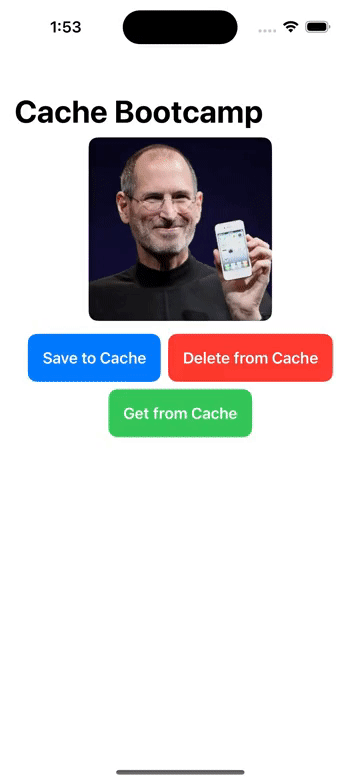
相关文章:
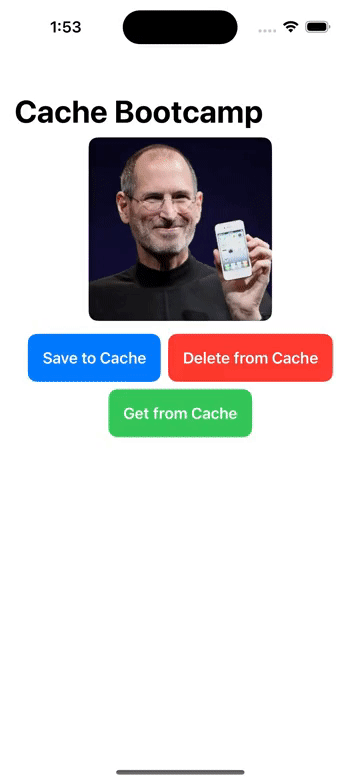
FileManager/本地文件增删改查, Cache/图像缓存处理 的操作
1. FileManager 本地文件管理器,增删改查文件 1.1 实现 // 本地文件管理器 class LocalFileManager{// 单例模式static let instance LocalFileManager()let folderName "MyApp_Images"init() {createFolderIfNeeded()}// 创建特定应用的文件夹func cr…...

vue中使用富文本编辑器
vue中使用富文本编辑器(wangEditor) wangEditor官网地址:https://www.wangeditor.com/ 使用示例 <template><div class"app-container"><div class"box"><div class"editor-tool">&l…...
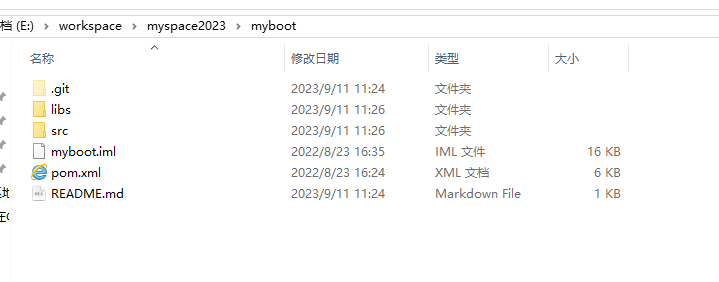
13.(开发工具篇github)如何在GitHub上上传本地项目
一:创建GitHub账户并安装Git 二:创建一个新的仓库(repository) 三、拉取代码 git clone https://github.com/ainier-max/myboot.git git clone git@github.com:ainier-max/myboot.git四、拷贝代码到拉取后的工程 五、上传代码 (1)添加所有文件到暂存...

vue3中状态适配
写一个函数,在函数中定义一个对象 用于存放键值对,最后返回指定状态所对应的的值,即对象[指定状态] 的 对象的值。 在模板中把状态传入 // vue3 setup语法糖中 const formatXXXState (xxxState)>{const stateMap {键1: 值1,键2: 值2,.…...
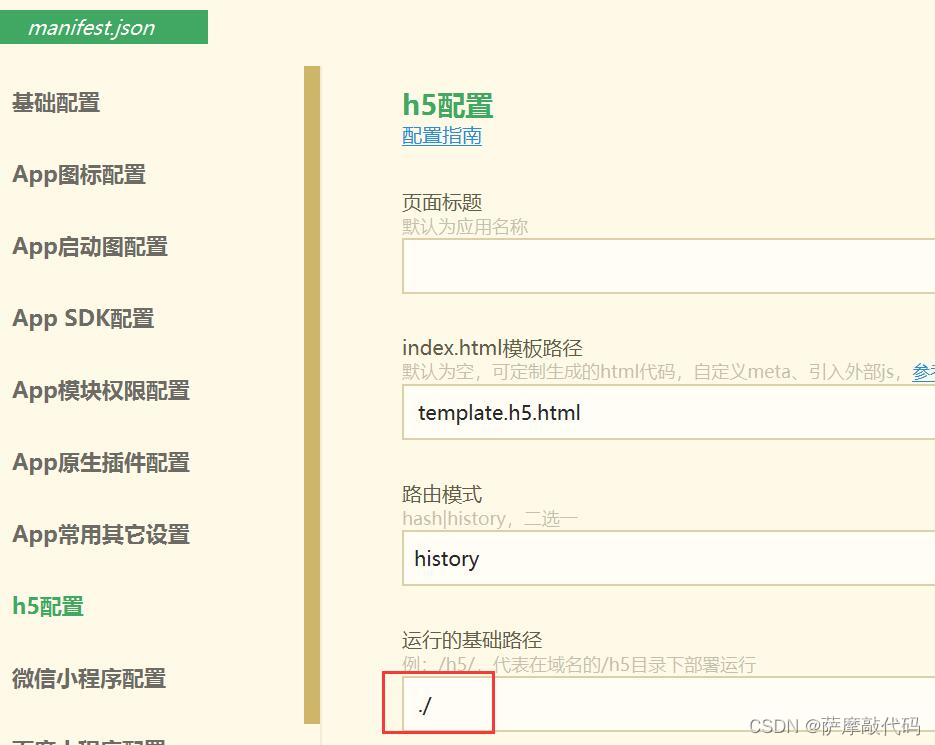
uniapp h5 端 router.base设置history后仍有#号
manifest.json文件设置: "h5": { "router": { "base": "./", "mode": "history" }, }按相对路径发行时路由模式强制为hash模式,不支持history模式(两者相悖)…...

上网行为监管软件(上网行为管理软件通常具有哪些功能)
在我们的日常生活中,互联网已经成为了我们获取信息、交流思想、进行工作和娱乐的重要平台。然而,随着互联网的普及和使用,网络安全问题也日益突出,尤其是个人隐私保护和网络行为的规范。在这个背景下,上网行为审计软件…...

C#中的for和foreach的探究与学习
一:语句及表示方法 for语句: for(初始表达式;条件表达式;增量表达式) {循环体 }foreach语句: foreach(数据类型 变量 in 数组或集合) {循环体 }理解 1.从程序逻辑上理解,foreach是通过指针偏移实现的(最初在-1位置,每循环一次,指针就便宜一个单位),而for循环是通...
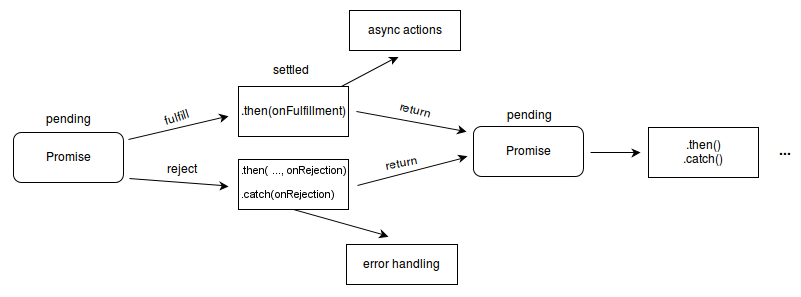
【ES6知识】Promise 对象
文章目录 1.1 概述1.2 静态方法1.3 实例方法1.4 Promise 拒绝事件 1.1 概述 Promise 对象用于表示一个异步操作的最终完成(或失败)及其结果值。是异步编程的一种解决方案(可以解决回调地狱问题)。 一个 Promise 对象代表一个在这…...

【Git】配置SSH密钥实现Git操作免密
背景 在使用Git推送代码的时候,会默认需要输入密码。如果经常推送代码,那就需要经常输入密码,比较繁琐。所以Git也提供了免密登录的功能。 Git本身支持两种协议对远程Git仓库进行访问:HTTPS、SSH。两种方式有一定的区别…...

AI能给百融云带来什么?
一大堆有关ChatGPT的利好消息出现之后,市场的反应难得的跟投资者预期站在了一起,AIGC也终于有了跑赢CPO的苗头。二级市场的逻辑不用重复,毕竟AI已经炒了大半年,但有没有发现一个问题?就是在不知不觉中,AI应…...
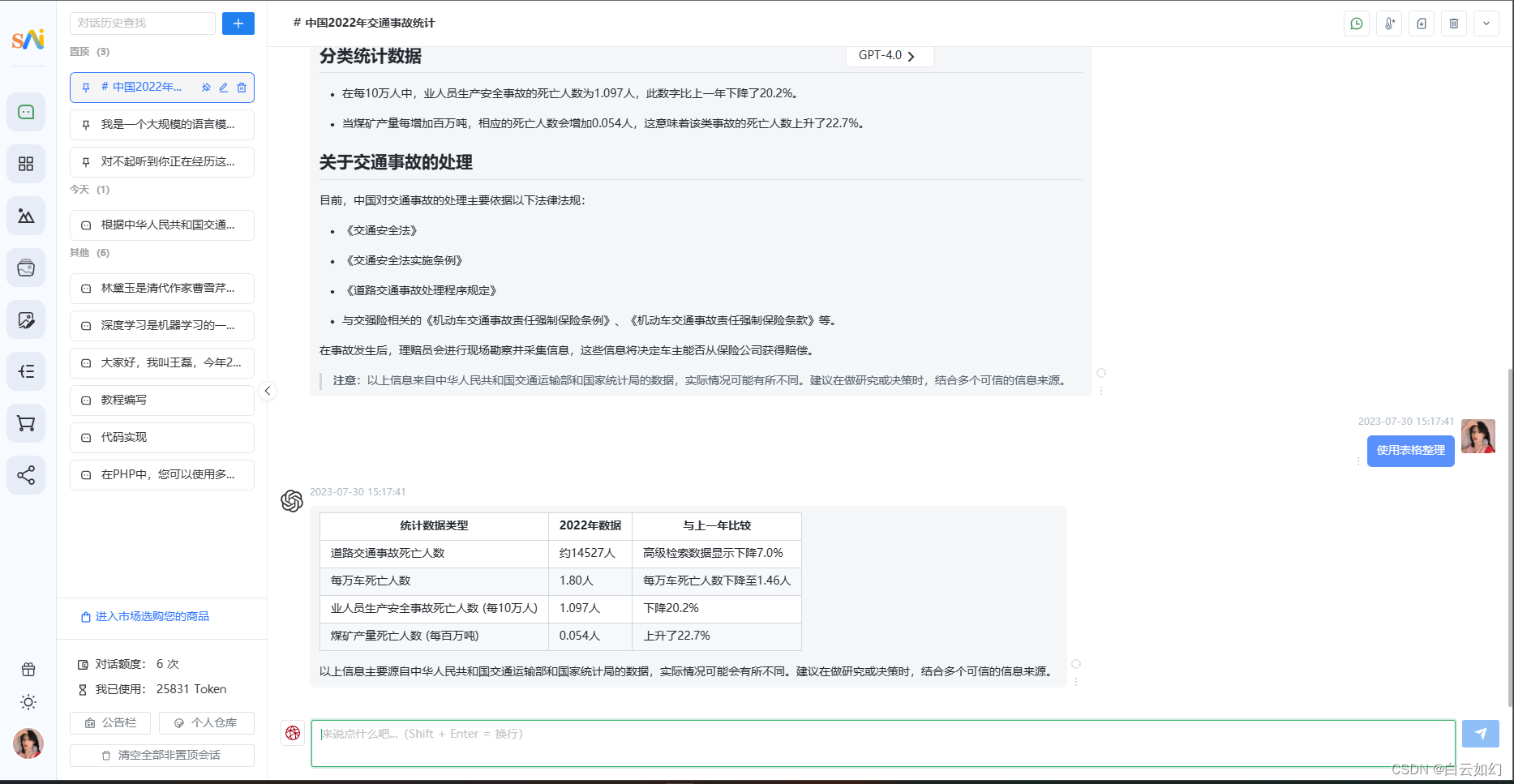
AI创作系统ChatGPT商业运营版源码+AI绘画/支持GPT联网提问/支持Midjourney绘画+Prompt应用+支持国内AI提问模型
一、AI创作系统 SparkAi创作系统是基于国外很火的ChatGPT进行开发的Ai智能问答系统。本期针对源码系统整体测试下来非常完美,可以说SparkAi是目前国内一款的ChatGPT对接OpenAI软件系统。那么如何搭建部署AI创作ChatGPT?小编这里写一个详细图文教程吧&am…...

vue.draggable拖拽,项目中三个表格互相拖拽的实例操作,前端分页等更多小技巧~
vue.draggable中文文档 - itxst.com官网在这里,感兴趣的小伙伴可以看看。 NPM或yarn安装方式 yarn add vuedraggable npm i -S vuedraggable UMD浏览器直接引用JS方式 <script src"https://www.itxst.com/package/vue/vue.min.js"></script&…...

400G DR4 QSFP-DD光模块:数据中心应用全攻略
在当今数字化时代,对于企业和供应商来说,高速数据传输至关重要。随着对更快数据传输的需求不断攀升,400G DR4 QSFP-DD光模块已经成为高速网络的最新解决方案。本文将全面介绍400G DR4 QSFP-DD光模块在数据中心应用中的优势和技术规范。 什么…...

自动驾驶:路径规划概述
自动驾驶:路径规划概述 全局路径规划Dijkstra算法A*算法RRT(随机快速探索树)算法PRM(概率路线图)算法 局部路径规划DWA(动态窗口法)算法TEB(时间弹性带)算法Lattice Plan…...
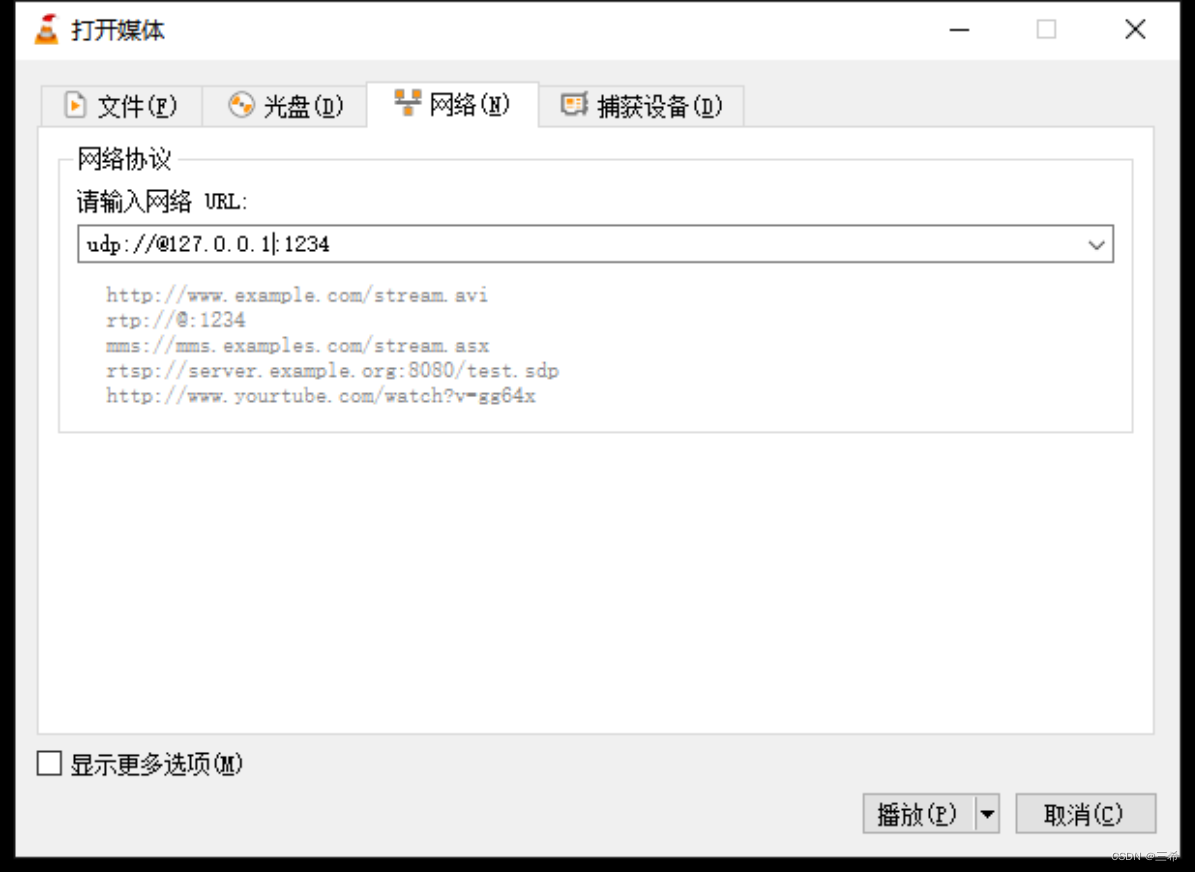
vlc将本地文件推流成ts实时流
推流 打开vlc ,打开 媒体----打开网络串流 选择文件选项卡,打开本地文件 点击添加,选择本地的mp3文件 选择串流 点击下拉框,选择udp,点击右边的【添加】按钮 输入媒体流输出地址,点击【下一个】 选择正确的…...
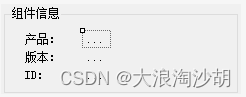
C# 自定义控件库之Lable组合控件
1、创建类库 2、在类库中添加用户控件(Window窗体) 3、控件视图 4、后台代码 namespace UILib {public partial class DeviceInfoV : UserControl{public DeviceInfoV(){InitializeComponent();ParameterInitialize();}#region 初始化private void Par…...

解密防关联指纹浏览器:联盟营销领域的秘密武器
联盟营销在今天的数字化时代越来越受欢迎。然而,联盟营销也面临着一些挑战,其中之一就是账号关联问题。本文将介绍如何利用防关联指纹浏览器来提升联盟营销的效果和安全性。 一、什么是防关联指纹浏览器? 防关联指纹浏览器是一种工具&#…...
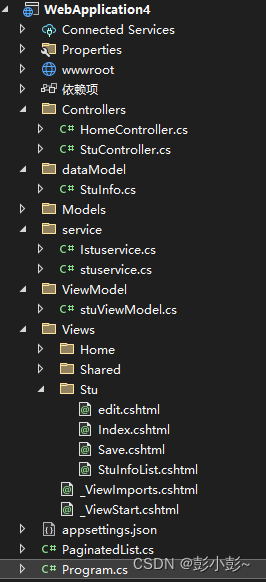
asp.net core mvc Razor +dapper 增删改查,分页(保姆教程)
说明:本demo使用sqlserver数据库,dapper orm框架 完成一张学生信息表的增删改查,前端部分使用的是Razor视图, Linq分页 HtmlHelper。(代码随便写的,具体可以自己优化) //实现效果如下࿰…...

网络安全——自学(黑客)方法
如果你想自学网络安全,首先你必须了解什么是网络安全!,什么是黑客!! 1.无论网络、Web、移动、桌面、云等哪个领域,都有攻与防两面性,例如 Web 安全技术,既有 Web 渗透2.也有 Web 防…...

秋招算法岗,面试复盘
面试锦囊之面经分享系列,持续更新中 欢迎后台回复『面试』加入讨论组交流噢 楼主秋招主要投算法岗(偏NLP方向)和数据岗方向,下面分享我的一些面试经历。 一、科大讯飞(NLP) 简要介绍自己Python里面哈希表…...

synchronized 学习
学习源: https://www.bilibili.com/video/BV1aJ411V763?spm_id_from333.788.videopod.episodes&vd_source32e1c41a9370911ab06d12fbc36c4ebc 1.应用场景 不超卖,也要考虑性能问题(场景) 2.常见面试问题: sync出…...
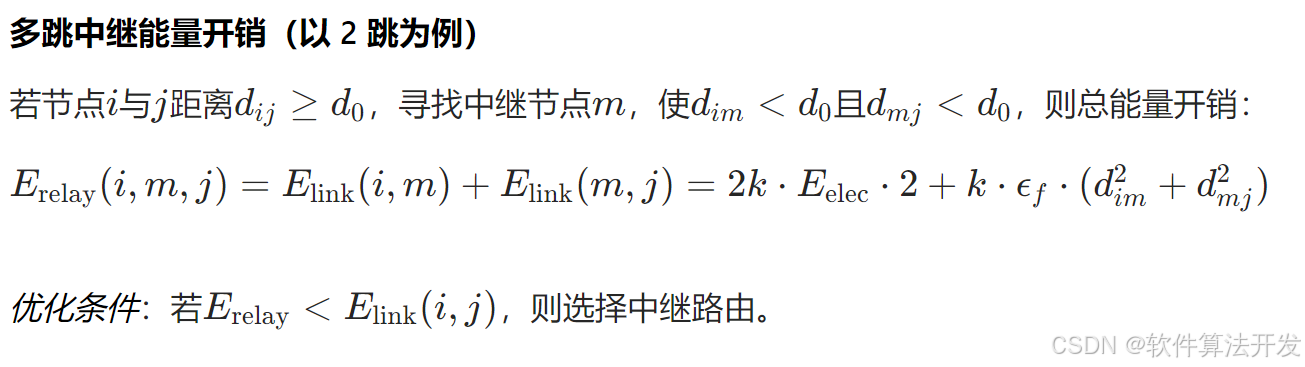
基于距离变化能量开销动态调整的WSN低功耗拓扑控制开销算法matlab仿真
目录 1.程序功能描述 2.测试软件版本以及运行结果展示 3.核心程序 4.算法仿真参数 5.算法理论概述 6.参考文献 7.完整程序 1.程序功能描述 通过动态调整节点通信的能量开销,平衡网络负载,延长WSN生命周期。具体通过建立基于距离的能量消耗模型&am…...
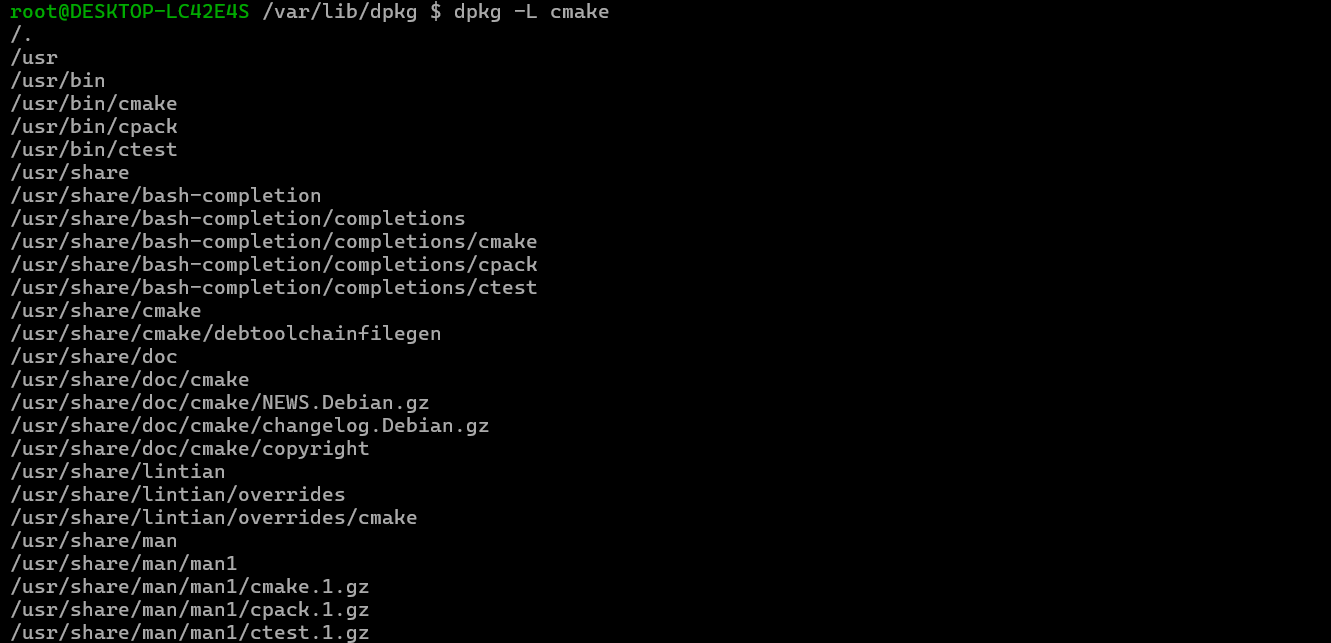
Debian系统简介
目录 Debian系统介绍 Debian版本介绍 Debian软件源介绍 软件包管理工具dpkg dpkg核心指令详解 安装软件包 卸载软件包 查询软件包状态 验证软件包完整性 手动处理依赖关系 dpkg vs apt Debian系统介绍 Debian 和 Ubuntu 都是基于 Debian内核 的 Linux 发行版ÿ…...

聊聊 Pulsar:Producer 源码解析
一、前言 Apache Pulsar 是一个企业级的开源分布式消息传递平台,以其高性能、可扩展性和存储计算分离架构在消息队列和流处理领域独树一帜。在 Pulsar 的核心架构中,Producer(生产者) 是连接客户端应用与消息队列的第一步。生产者…...

【第二十一章 SDIO接口(SDIO)】
第二十一章 SDIO接口 目录 第二十一章 SDIO接口(SDIO) 1 SDIO 主要功能 2 SDIO 总线拓扑 3 SDIO 功能描述 3.1 SDIO 适配器 3.2 SDIOAHB 接口 4 卡功能描述 4.1 卡识别模式 4.2 卡复位 4.3 操作电压范围确认 4.4 卡识别过程 4.5 写数据块 4.6 读数据块 4.7 数据流…...
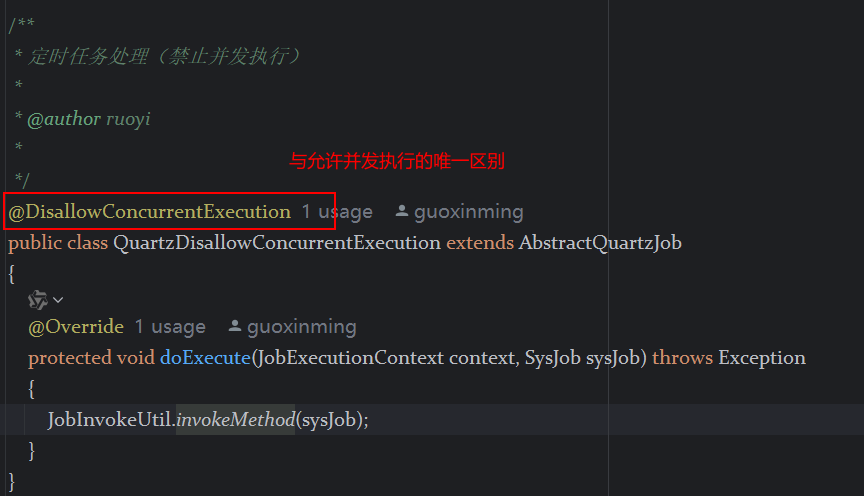
定时器任务——若依源码分析
分析util包下面的工具类schedule utils: ScheduleUtils 是若依中用于与 Quartz 框架交互的工具类,封装了定时任务的 创建、更新、暂停、删除等核心逻辑。 createScheduleJob createScheduleJob 用于将任务注册到 Quartz,先构建任务的 JobD…...
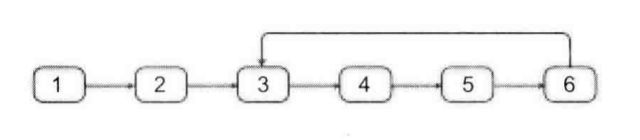
剑指offer20_链表中环的入口节点
链表中环的入口节点 给定一个链表,若其中包含环,则输出环的入口节点。 若其中不包含环,则输出null。 数据范围 节点 val 值取值范围 [ 1 , 1000 ] [1,1000] [1,1000]。 节点 val 值各不相同。 链表长度 [ 0 , 500 ] [0,500] [0,500]。 …...

稳定币的深度剖析与展望
一、引言 在当今数字化浪潮席卷全球的时代,加密货币作为一种新兴的金融现象,正以前所未有的速度改变着我们对传统货币和金融体系的认知。然而,加密货币市场的高度波动性却成为了其广泛应用和普及的一大障碍。在这样的背景下,稳定…...

蓝桥杯 冶炼金属
原题目链接 🔧 冶炼金属转换率推测题解 📜 原题描述 小蓝有一个神奇的炉子用于将普通金属 O O O 冶炼成为一种特殊金属 X X X。这个炉子有一个属性叫转换率 V V V,是一个正整数,表示每 V V V 个普通金属 O O O 可以冶炼出 …...
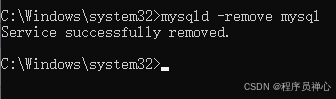
windows系统MySQL安装文档
概览:本文讨论了MySQL的安装、使用过程中涉及的解压、配置、初始化、注册服务、启动、修改密码、登录、退出以及卸载等相关内容,为学习者提供全面的操作指导。关键要点包括: 解压 :下载完成后解压压缩包,得到MySQL 8.…...
